Guide de l’utilisateur de l’iPod touch
- Guide de l’utilisateur de l’iPod touch
- Nouveautés d’iOS 13
- Votre iPod touch
-
- Réactiver et déverrouiller
- Apprendre les gestes de base
- Régler le volume
- Modifier ou désactiver les sons
- Accéder à des fonctions depuis l’écran verrouillé
- Ouvrir des apps sur l’écran d’accueil
- Prendre une capture d’écran ou effectuer un enregistrement d’écran
- Modifier ou verrouiller l’orientation de l’écran
- Changer de fond d’écran
- Effectuer une recherche avec l’iPod touch
- Utiliser AirDrop pour envoyer des éléments
- Effectuer des actions rapides
- Utiliser et personnaliser le Centre de contrôle
- Consulter l’affichage du jour et l’organiser
- Charger et surveiller la batterie
- Comprendre la signification des icônes d’état
- Voyager avec l’iPod touch
-
- Calculette
-
- Configurer FaceTime
- Passer et recevoir des appels
- Passer un appel FaceTime en groupe
- Prendre une Live Photo
- Utiliser d’autres apps lors d’un appel
- Ajouter des effets de l’appareil photo
- Modifier les réglages audio et vidéo
- Quitter un appel ou passer à Messages
- Bloquer les correspondants indésirables
-
- Présentation de Maison
- Ajouter et contrôler des accessoires
- Configurer des accessoires
- Ajouter d’autres domiciles
- Configurer le HomePod
- Configurer des caméras
- Configurer un routeur
- Créer et utiliser des scènes
- Contrôler votre domicile avec Siri
- Automatisations et accès à distance
- Créer une automatisation
- Partager les commandes avec d’autres personnes
-
- Écrire un e-mail
- Ajouter des pièces jointes
- Adresser et envoyer un e-mail
- Afficher un e-mail
- Enregistrer un brouillon d’e-mail
- Marquer les e-mails d’un drapeau et les filtrer
- Organiser ses e-mails
- Rechercher des e-mails
- Supprimer et récupérer des e-mails
- Utiliser des pièces jointes
- Imprimer des e-mails
-
- Voir des plans
- Rechercher des lieux
- Accéder à la vue à 360°
- Marquer des lieux
- Obtenir des informations sur un lieu
- Partager des lieux
- Enregistrer des lieux favoris
- Créer des collections
- Obtenir des informations de circulation et sur la météo
- Obtenir des itinéraires
- Suivre un itinéraire guidé
- Trouver une course
- Effectuer des tours Flyover dans Plans
- Contribuer à améliorer Plans
-
- Visionner des photos et des vidéos
- Modifier des photos et des vidéos
- Modifier des Live Photos
- Organiser les photos en albums
- Effectuer des recherches dans Photos
- Partager des photos et des vidéos
- Consulter des souvenirs
- Trouver des personnes dans Photos
- Parcourir les photos par lieu
- Utiliser Photos iCloud
- Partager des photos sur iCloud à l’aide de la fonctionnalité Albums partagés
- Utiliser Mon flux de photos
- Importer des photos et vidéos
- Imprimer des photos
- Raccourcis
- Bourse
- Astuces
- Météo
-
- Configurer le partage familial
- Partager des achats avec les membres de sa famille
- Activer « Demander l’autorisation d’achat »
- Masquer les achats
- Partager des abonnements
- Partager des photos, un calendrier et plus encore avec les membres de sa famille
- Localiser l’appareil égaré d’un membre de sa famille
- Configurer « Temps d’écran » pour des membres de la famille
-
- Passer et recevoir des appels téléphoniques
- Transférer des tâches entre l’iPod touch et un Mac
- Couper, copier et coller entre l’iPod touch et un Mac
- Connecter l’iPod touch à l’ordinateur à l’aide d’une connexion USB
- Synchroniser l’iPod touch avec l’ordinateur
- Transférer des fichiers entre un iPod touch et un ordinateur
-
-
- Redémarrer l’iPod touch
- Forcer le redémarrage de l’iPod touch
- Mettre à jour iOS
- Sauvegarder l’iPod touch
- Rétablir les réglages par défaut de l’iPod touch
- Restaurer la totalité du contenu depuis une sauvegarde
- Restaurer les éléments achetés et supprimés
- Vendre ou céder votre iPod touch
- Effacer l’ensemble du contenu et des réglages
- Rétablir les réglages d’origine de l’iPod touch
- Installer ou supprimer des profils de configuration
-
- Premiers pas avec les fonctionnalités d’accessibilité
-
-
- Activer VoiceOver et s’entraîner à utiliser les gestes
- Modifier les réglages de VoiceOver
- Apprendre les gestes VoiceOver
- Utiliser l’iPod touch à l’aide des gestes VoiceOver
- Contrôler VoiceOver à l’aide du rotor
- Utiliser le clavier à l’écran
- Écrire avec le doigt
- Utiliser VoiceOver avec un Magic Keyboard
- Saisie en braille à l’écran à l’aide de VoiceOver
- Utiliser une plage braille
- Personnaliser les gestes et les raccourcis clavier
- Utiliser VoiceOver avec un dispositif de pointage
- Utiliser VoiceOver dans des apps
- Réduire/agrandir
- Loupe
- Affichage et taille du texte
- Mouvement
- Contenu énoncé
- Descriptions audio
-
-
- Informations de sécurité importantes
- Informations importantes sur la manipulation
- Obtenir des informations sur votre iPod touch
- Trouver plus de ressources sur les logiciels et les services
- Déclaration de conformité de la FCC
- Déclaration de conformité avec la réglementation d’ISDE Canada
- Apple et l’environnement
- Informations concernant la mise au rebut et le recyclage
- Copyright
Découvrir les autres tâches que Siri peut accomplir sur l’iPod touch
Utilisez Siri sur l’iPod touch pour obtenir des informations et accomplir des tâches. Lorsque Siri affiche un lien web, vous pouvez le toucher pour afficher plus d’informations dans Safari. Lorsque la réponse à l’écran de Siri contient des boutons ou des commandes, vous pouvez les toucher pour effectuer d’autres opérations.
Pour trouver des réponses à vos questions : Trouvez des informations sur le web, découvrez les résultats sportifs, faites des calculs mathématiques et plus encore. Dites, par exemple “Dis Siri, comment se forme un arc-en-ciel”, “Dis Siri, quel est le résultat du match de Saint-Étienne qui a eu lieu hier ?” ou “Dis Siri, comment calcule-t-on une dérivée de cosinus ?”
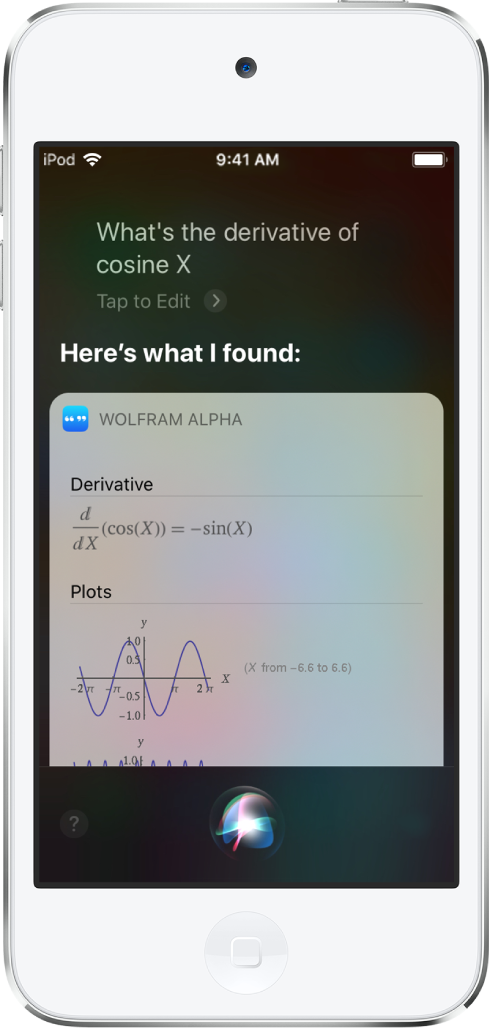
Pour accomplir des tâches avec des apps sur l’iPod touch : Utilisez Siri pour contrôler des apps avec votre voix. Pour créer un événement dans Calendrier, dites par exemple “Dis Siri, programme une réunion avec Ludovic à 9 h,” ou pour ajouter un élément à Rappels, dites, par exemple “Dis Siri, ajoute abricots à ma liste de courses”.
Pour traduire des langues : Dites, par exemple, “Dis Siri, comment dit-on merci en mandarin ?” ou “Dis Siri, quelles langues peux-tu traduire ?”
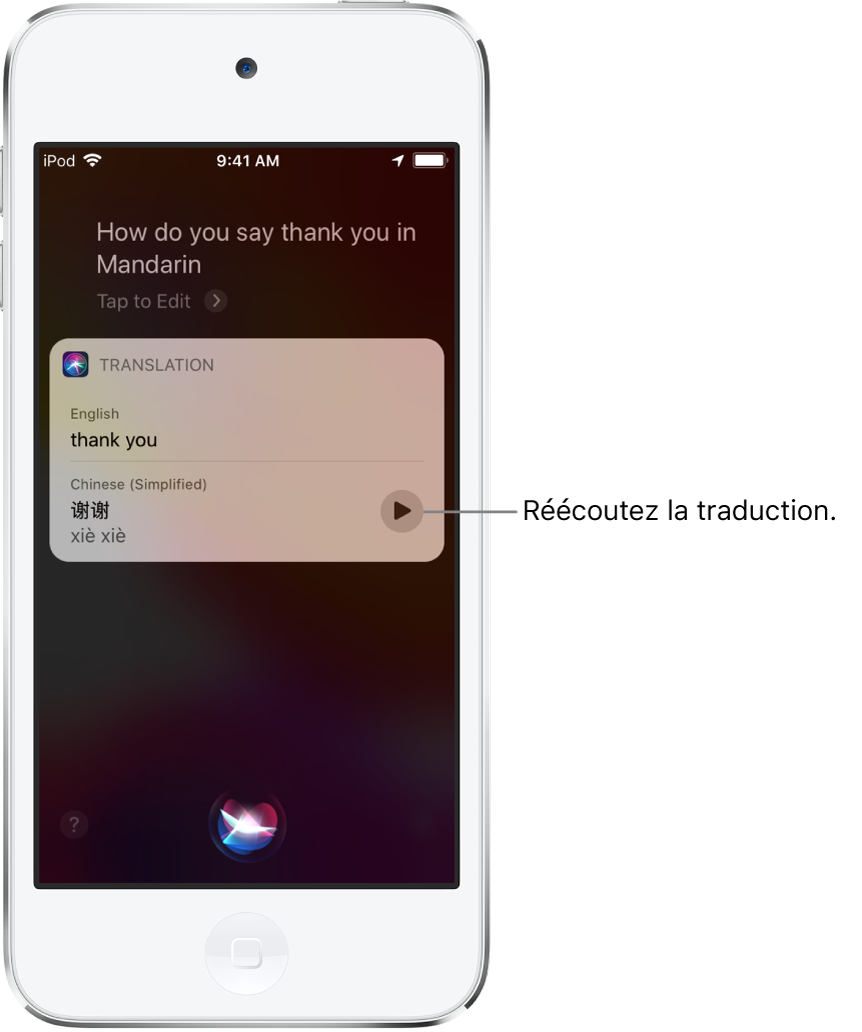
Pour écouter une station de radio : Dites, par exemple “Dis Siri, mets la station Variété française” ou “Dis Siri, mets la radio Nostalgie”.
Pour écouter des messages et y répondre avec des AirPods : (AirPods Pro et AirPods 2e génération ; iOS 13.2 ou ultérieur) Lorsque votre iPod touch est verrouillé, que vos AirPods y sont connectés et qu’un message arrive, Siri vous lit le message. Vous pouvez ensuite indiquer à Siri comment répondre.
Pour permettre à Siri de vous donner plus d’exemples : Dites, par exemple “Dis Siri, que peux-tu faire ?”.Vous pouvez également toucher
 après avoir fait appel à Siri.
après avoir fait appel à Siri.
Vous trouverez des exemples supplémentaires dans ce guide. Pour en savoir plus sur Siri, accédez au site web de Siri pour la France ou le Canada.